Microsoft Один диск является великим облачное хранилище Сервис с множеством бесплатных и платных вариантов хранения. Он легко интегрируется с Microsoft Windows и автоматически синхронизирует все ваши документы, фотографии и видео. Однако это не означает, что каждый пользователь Windows хочет, чтобы OneDrive был интегрирован в Windows.
Может быть, вы уже являетесь постоянным пользователем другого облачного хранилища, например, Dropbox или Гугл драйв и хочу придерживаться этого. Вы также можете избежать синхронизации файлов, если ваше интернет-соединение не очень быстрое в целом. Какова бы ни была причина, мы здесь, чтобы помочь вам отключить интеграцию OneDrive в Windows 7, 8, 10 и более ранних версиях.
Отключить OneDrive в Windows 7 и старше
OneDrive не является встроенной функцией Windows 7 и более ранних версий, поэтому отключить / удалить ее не проблема. Если каким-то образом вы установили OneDrive, то вы можете легко остановить его синхронизацию данных или даже полностью удалить его, как любую другую программу.
Как отключить, включить или полностью удалить Onedrive в Windows 10
Для непрерывной синхронизации OneDrive работает в системном трее Windows. Таким образом, вы можете легко отключить его прямо из панели задач. Щелкните правой кнопкой мыши значок OneDrive на панели задач и в меню выберите «Настройки».

Теперь на вкладке «Настройки» нажмите кнопку «Unlink OneDrive», и ваша учетная запись будет отключена. Это отключит только автоматическую синхронизацию, папка синхронизации по-прежнему будет частью вашей системы, и все добавленные данные будут синхронизироваться.
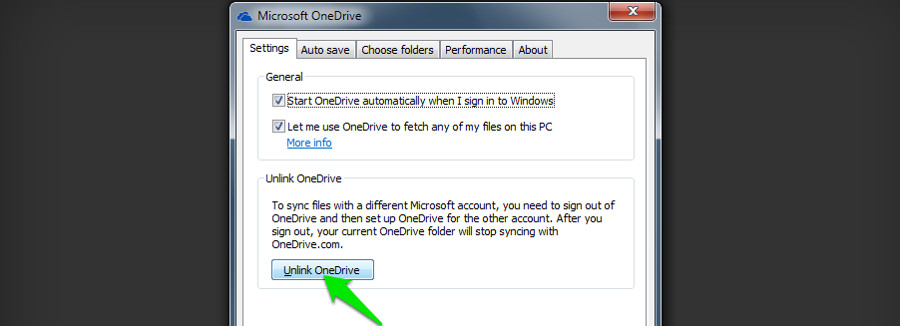
Вы также можете полностью удалить OneDrive из Windows 7 (и старше), как и любую другую программу. В меню «Пуск» нажмите «Панель управления», а затем «Удалить программу». просто выберите приложение OneDrive и удалите его навсегда.
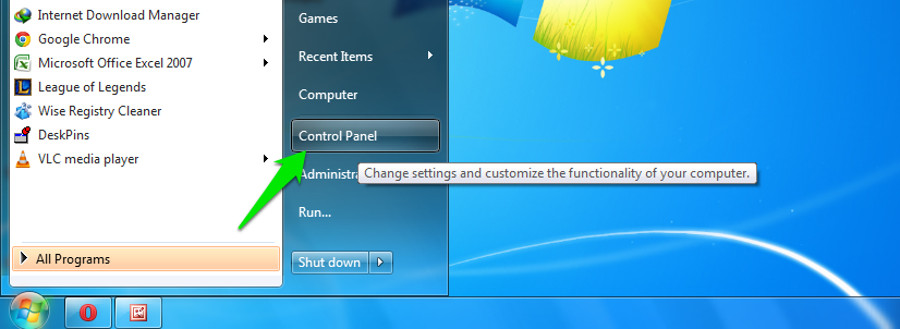
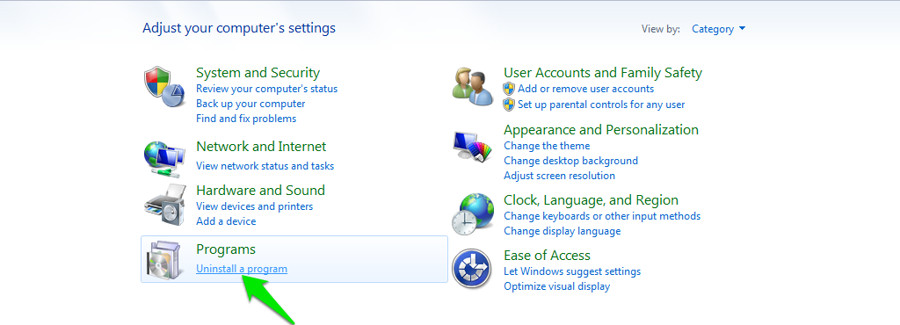
Отключить OneDrive в Windows 8 и выше
Microsoft интегрировала OneDrive в качестве одной из встроенных функций Windows 8 (и выше). Вы больше не можете «удалить» эту функцию, но вы можете отключить ее, чтобы предотвратить любую синхронизацию. Лучший способ получить OneDrive — это отключить учетную запись Microsoft от программы OneDrive. Процесс отмены связи такой же, как в Windows 7 и ниже.
Вы можете просто зайти в настройки OneDrive из системного трея и нажать кнопку «Unlink OneDrive», чтобы отменить связь. Теперь вы не можете удалить OneDrive со своего ПК, но вы все равно можете избавиться от него из меню «Быстрый доступ» Проводника, используя взлом реестра.
Как в Windows 10 отключить и включить OneDrive?
Для этого вам придется настроить реестр Windows, который может повредить систему, если что-то пойдет. Поэтому рекомендуется сначала резервное копирование реестра и затем следуйте любому из руководящих принципов.
Нажмите клавишу Windows + R, чтобы открыть диалоговое окно «Выполнить». Здесь введите «regedit» и нажмите «ОК», чтобы открыть реестр Windows. В реестре вам нужно будет перейти в следующее место:
HKEY_CLASSES_ROOT >>> CLSID >>>
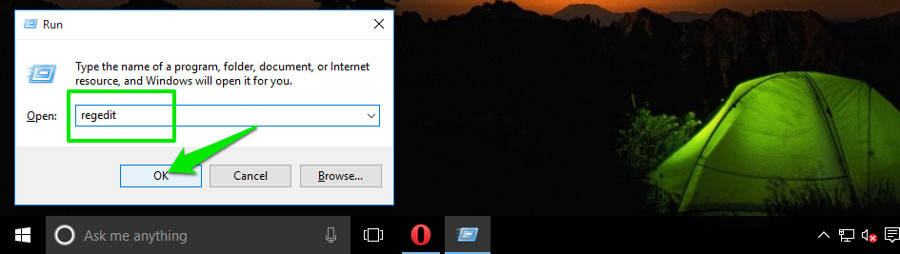
Мы понимаем, что идти по вышеуказанному пути может быть довольно непонятно, но вам придется это сделать. Просто имейте в виду, что у вас будет двойной щелчок на каждой папке, чтобы открыть все папки под ней. Следование начальным алфавитам и цифрам также может помочь легко добраться до каталога.
Когда вы дойдете до этого каталога, дважды щелкните « System.IsPinnedToNameSpaceTree» расположен на правой панели. В следующем диалоговом окне измените значение с 1 на 0 и нажмите «ОК».
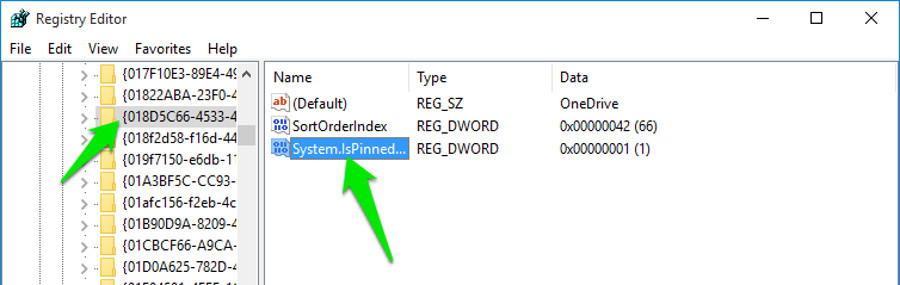
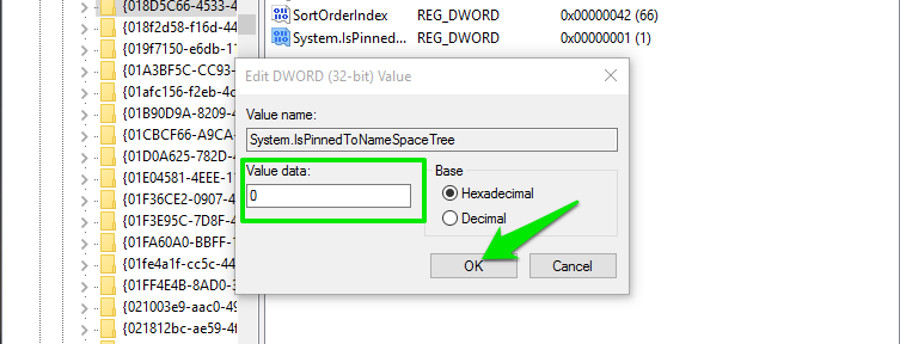
Это скроет OneDrive из проводника. Если вы хотите вернуть его обратно, просто пройдите тот же процесс и измените значение с 0 на 1.
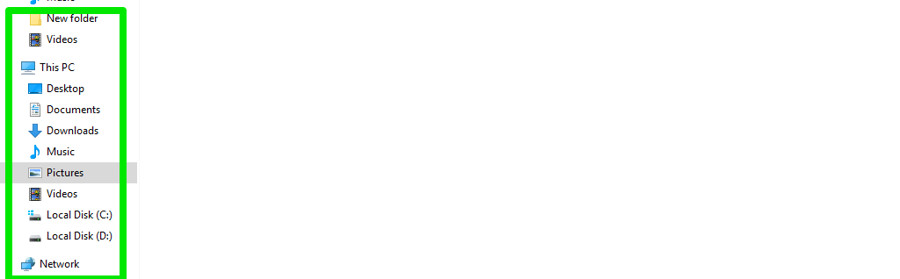
Если у вас есть какие-либо вопросы или вы знаете какой-либо другой способ отключения Microsoft OneDrive, сообщите нам об этом в комментариях ниже.
Источник: dvax.ru
ПОЛНЫЙ OneDrive отсутствует в проводнике в Windows 10
OneDrive теперь является одной из самых важных частей Windows 10, особенно для бизнес-пользователей, которые часто используют приложения Office. Но клиент облачного хранилища Microsoft иногда может доставить много хлопот пользователям.
Одной из самых странных проблем, о которых сообщается в OneDrive, является отсутствие его папки в проводнике.
Вот что сказал один пользователь об этой проблеме на форумах Microsoft:
«Привет, надеюсь, кто-нибудь может мне помочь. Я только сегодня заметил, что мои папки и файлы OneDrive просто пропали из окна моего проводника (слева). Я понятия не имею, как это произошло, но я использую OneDrive все время, и это настоящая боль. Единственное, о чем я мог подумать, это то, что я сегодня скачал некоторые обновления из Центра обновления Windows. Все мои материалы есть в веб-версии OneDrive, но, похоже, они исчезли из моей файловой системы ».
Это действительно странная проблема, которая не случается слишком часто, но если это случается с вами, это очень раздражает.
Итак, мы собрали несколько возможных решений этой проблемы, и мы надеемся, что хотя бы одно из них будет для вас полезным.
Проверьте эти решения ниже.
Что делать, если OneDrive отсутствует в проводнике
OneDrive – отличный сервис облачного хранения, но некоторые пользователи сообщают, что OneDrive отсутствует на их ПК. Говоря о проблемах OneDrive, вот некоторые проблемы, о которых сообщили пользователи:
- OneDrive не отображается в проводнике Windows 10 . Если OneDrive не отображается в обозревателе файлов, это может быть связано с параметрами политики. Чтобы устранить эту проблему, необходимо перейти в редактор групповой политики и проверить, включен ли OneDrive.
- Общая папка OneDrive не отображается в Проводнике . Это еще одна проблема, которая может появиться в OneDrive. Однако вы можете решить эту проблему, просто установив отсутствующие обновления Windows.
- OneDrive исчезла из Windows 10 . Некоторые пользователи сообщали, что OneDrive полностью исчезла из Windows 10. Это может быть проблемой, но вы можете исправить ее, просто изменив реестр.
- OneDrive отсутствует на панели задач . Несколько пользователей сообщили, что OneDrive отсутствует на их панели задач. Это небольшая проблема, и вы сможете исправить ее, запустив файл OneDriveSetup.exe.
Узнайте все об OneDrive из нашей обширной статьи!
Решение 1. Убедитесь, что вы синхронизированы с OneDrive
Если ваш компьютер не полностью синхронизирован с вашей учетной записью OneDrive, папка OneDrive просто не будет отображаться в проводнике.
Поэтому, прежде чем пытаться что-либо сделать, убедитесь, что вы правильно синхронизировали свой компьютер с учетной записью OneDrive.
Если вы заметили, что ваша учетная запись OneDrive не синхронизирована должным образом, ознакомьтесь с этой статьей, чтобы найти решения для проблем синхронизации OneDrive в Windows 10.
Решение 2 – Переключиться на локальную учетную запись
Некоторые пользователи, которые сталкивались с этой проблемой в прошлом, говорили, что переключение на локальную учетную запись, а затем переключение на свою учетную запись Microsoft может решить эту проблему.
Поэтому, если вы подключены к своей учетной записи Microsoft, переключитесь на локальную учетную запись, а затем вернитесь к своей учетной записи MS и попробуйте снова синхронизировать OneDrive.
Если вы не уверены, как это сделать, следуйте этим инструкциям:
- Откройте Настройки >Аккаунты >Ваши данные .

- Если вы уже вошли в свою учетную запись Microsoft (и, возможно, так и есть), нажмите Войти вместо локальной учетной записи .

- Введите свои учетные данные учетной записи Microsoft , чтобы подтвердить, что у вас есть право вносить изменения, а затем нажмите Далее .
- На странице Переключиться на локальную учетную запись введите имя нового локального пользователя и пароль, а также добавьте пароль.

- Нажмите Далее , чтобы выйти из учетной записи Microsoft и войти, используя новую локальную учетную запись.
- Теперь, когда вы вошли в свою локальную учетную запись, снова перейдите в раздел Настройки >Аккаунты >Ваша информация .

- Перейдите на страницу Войдите с помощью учетной записи Microsoft .
- Введите свои учетные данные для входа.
После того, как вы снова подключитесь к своей учетной записи Microsoft, попробуйте синхронизировать OneDrive, и это может сработать сейчас.
Решение 3. Убедитесь, что путь к файлу не слишком длинный
Если путь к некоторым файлам слишком длинный, эти файлы не будут отображаться в папке OneDrive в Windows 10.
OneDrive допускает только пути к файлам длиной 440 символов, поэтому, если путь к вашему конкретному файлу или папке длиннее, он не будет показан.
Чтобы решить эту проблему, перейдите в онлайн-версию OneDrive и переименуйте файл или папку с длинным именем, и все должно быть в порядке.
Решение 4. Удалите все записи OneDrive из вашего реестра
Если вы используете Windows 8.1 или 7, вы можете решить эту проблему, просто удалив записи OneDrive из вашего реестра. Для этого просто выполните следующие действия:
- Нажмите Windows Key + R и введите regedit . Теперь нажмите Enter или нажмите ОК .

- Перейдите на страницу Изменить> Найти .

- В поле Найти что введите onedrive и проверьте все параметры Просмотр . Теперь нажмите Найти следующий .

- Найдя записи OneDrive, удалите их и повторите предыдущий шаг. Повторяйте этот процесс, пока не удалите все записи OneDrive со своего ПК. По словам пользователей, на вашем компьютере может быть около 20 записей, поэтому этот процесс может занять некоторое время.
Не можете получить доступ к редактору реестра? Все не так страшно, как кажется. Ознакомьтесь с этим руководством и быстро решите проблему.
Если вы хотите сделать это быстрее, вы можете сделать это с помощью программного обеспечения для удаления. Если вы не знакомы, эти инструменты специально разработаны для удаления любого приложения с вашего ПК.
Помимо удаления приложения эти инструменты также удаляют все файлы и записи реестра, связанные с вышеупомянутым приложением.
Как видите, эти инструменты являются гораздо лучшим решением, чем удаление записей реестра самостоятельно.
Если вы хотите попробовать какое-либо из этих приложений удаления, советуем попробовать Revo Uninstaller или IOBit Uninstaller .
После удаления записей OneDrive из реестра переустановите OneDrive, и проблема должна быть окончательно решена.
Еще раз отметим, что это решение работает для Windows 8.1 и 7, и если вы используете Windows 10, это решение не будет работать для вас.
Решение 5: обновляйте Windows
OneDrive встроен в Windows 10, и если OneDrive отсутствует в File Explorer, вы можете решить эту проблему, просто установив отсутствующие обновления.
Windows уже устанавливает недостающие обновления автоматически, но иногда вы можете пропустить одно или два обновления. Однако вы всегда можете проверить наличие обновлений вручную, выполнив следующие действия:
- Нажмите Ключ Windows + I , чтобы открыть приложение Настройки .
- Открыв приложение “Настройки” , перейдите в раздел Обновление и безопасность .

- Теперь нажмите кнопку Проверить обновления .

Теперь Windows проверит наличие доступных обновлений. Если какие-либо обновления доступны, они будут загружены автоматически в фоновом режиме.
Как только вы загрузите обновления, ваш компьютер установит их при перезагрузке. После установки обновлений проверьте, сохраняется ли проблема.
Обновления Windows не устанавливаются? Все не так серьезно, как кажется. Решите проблему, следуя нашему руководству!
Решение 6 – Изменить ваш реестр
По словам пользователей, иногда вы можете решить проблему, изменив реестр. Для этого вам необходимо сделать следующее:
- Откройте редактор реестра .
- Теперь перейдите к клавише HKEY_LOCAL_MACHINESOFTWAREPoliciesMicrosoftWindowsOneDrive на вашем ПК. Если у вас нет этого ключа в реестре, вам нужно создать его вручную. Для этого нажмите правой кнопкой мыши ключ Windows и выберите в меню Новый> Ключ . Введите OneDrive в качестве имени нового ключа и перейдите к нему.

- Теперь найдите ключ DisableFileSyncNGSC в правой панели и дважды щелкните его, чтобы открыть его. Если он отсутствует, просто щелкните правой кнопкой мыши пустое место на правой панели и выберите Создать> Значение DWORD (32-разрядное) . Теперь введите DisableFileSyncNGSC в качестве имени нового ключа. Дважды щелкните по вновь созданному DWORD.

- Теперь измените Значение данных на 0 и нажмите ОК , чтобы сохранить изменения.

После внесения этих изменений проблема с OneDrive должна быть полностью решена.
Решение 7. Внесите изменения в групповую политику
Если OneDrive отсутствует на вашем компьютере, проблема может заключаться в групповой политике. Иногда могут быть установлены определенные политики, которые будут препятствовать правильной работе OneDrive.
Однако вы всегда можете вручную отключить эти политики.
Для этого просто выполните следующие действия:
- Нажмите Windows Key + R и введите gpedit.msc . Теперь нажмите Enter или нажмите ОК .

- На левой панели выберите Конфигурация компьютера> Административные шаблоны> Компоненты Windows> OneDrive . Теперь дважды нажмите Запретить использование OneDrive для хранения файлов , чтобы открыть его свойства.

- Когда откроется окно свойств, установите для политики значение Не настроено и нажмите Применить и ОК , чтобы сохранить изменения.

После этого OneDrive должен снова начать работать, и у вас не возникнет никаких проблем с ним.
Epic Guide alert! Все, что вам нужно знать о редактировании групповой политики!
Решение 8. Запустите файл OneDriveSetup.exe
По словам пользователей, иногда эта проблема может возникнуть, если ваш OneDrive не настроен должным образом. Однако вы легко можете решить проблему, запустив файл OneDriveSetup.exe . Чтобы сделать это, просто сделайте следующее:

- Нажмите Windows Key + R и введите % localappdata% MicrosoftOneDriveUpdate . Нажмите Enter или нажмите ОК , чтобы продолжить.
- Обновление каталога теперь появится. Дважды нажмите OneDriveSetup.exe и следуйте инструкциям на экране для настройки OneDrive.
После этого проблема с OneDrive должна быть решена, и все должно начать работать снова.
Что делать, если OneDriveSetup.exe вызывает высокую загрузку процессора? Обратитесь к нашему руководству, чтобы узнать!
Вот и все, мы надеемся, что эта статья помогла вам решить проблему с исчезающей папкой OneDrive в Windows 10.
Если у вас есть какие-либо комментарии, вопросы или предложения, просто сообщите нам об этом в разделе комментариев ниже.
Примечание редактора . Этот пост был первоначально опубликован в августе 2016 года и с тех пор был полностью переработан и обновлен для обеспечения свежести, точности и полноты.
Источник: generd.ru
Исправить OneDrive не запускается в Windows 10
Если OneDrive не запускается или открывая на своем компьютере с Windows 10, вот несколько исправлений, которые вы можете проверить. Хотя OneDrive должен запускаться автоматически при запуске приложения из любого места, он может не работать как обычно по разным причинам.
Есть два разных инструмента, которые вы можете использовать для устранения этой проблемы:
- Редактор локальной групповой политики и
- Редактор реестра.
В любом случае обязательно внести изменения в существующий файл или настройку.
Исправить OneDrive не запускается в Windows 10
Если OneDrive не запускается в Windows 10, выполните следующие действия. Но прежде чем начать, сбросьте OneDrive и посмотрите, поможет ли это.
1]Использование редактора локальной групповой политики
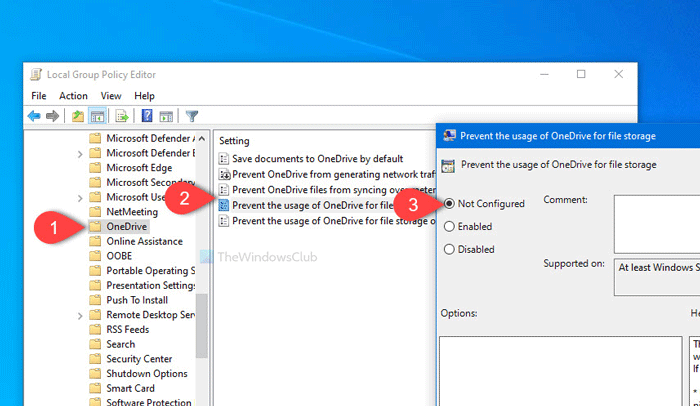
Вам необходимо открыть редактор локальной групповой политики на вашем компьютере. Для этого нажмите Win + R, тип gpedit.msc и ударил Войти кнопка. Кроме того, вы можете найти то же самое в меню «Пуск» и щелкнуть соответствующий результат. После открытия редактора локальной групповой политики перейдите по следующему пути:
Computer Configuration > Administrative Templates > Windows Components > OneDrive
Здесь вы можете найти настройку под названием Запретить использование OneDrive для хранения файлов. Дважды щелкните по нему и убедитесь, что он установлен как Не настроено или же Неполноценный. Если нет, щелкните любой из переключателей, а затем Ok кнопку соответственно.
После этого перезагрузите компьютер и проверьте, открывается он или нет.
2]Использование редактора реестра
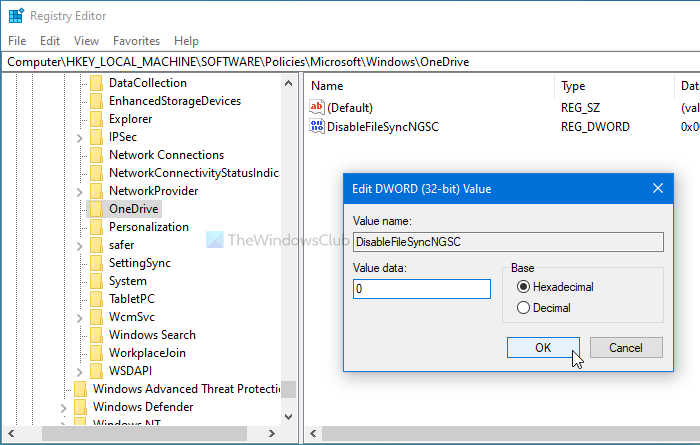
Прежде чем что-либо менять на вашем компьютере, рекомендуется создать точку восстановления системы и сделать резервную копию всех файлов реестра, чтобы быть в безопасности.
Для начала нажмите кнопку Win + R кнопки вместе, введите regedit , и нажмите Войти кнопка. Если вы видите запрос UAC, щелкните значок да кнопку, чтобы открыть редактор реестра на вашем компьютере. После этого перейдите по этому пути —
HKEY_LOCAL_MACHINESoftwarePoliciesMicrosoftWindowsOneDrive
Здесь вы можете найти значение REG_DWORD с именем DisableFileSyncNGSC.
Если он виден справа, дважды щелкните по нему и убедитесь, что значение установлено как 0. Если нет, внесите изменения и щелкните значок Ok кнопку, чтобы сохранить его.
К сведению, это значение REG_WORD может быть недоступно на вашем компьютере. В этом случае рекомендуется выбрать параметр редактора локальной групповой политики.
После этого перезагрузите компьютер и проверьте, плавно ли открывается OneDrive.
Читать: Как исправить ошибки OneDrive в Windows 10.
Источник: zanz.ru
Как добавлять, загружать, хранить, создавать, использовать файлы в OneDrive

OneDrive
В Интернете доступно несколько вариантов облачного хранения, но, возможно, одним из наиболее удобных из них является OneDrive . OneDrive, предлагаемый Microsoft, довольно прост в использовании и обеспечивает значительное пространство для хранения. Может потребоваться немного обучения, если вы ранее не использовали цифровой накопитель, но большинство новичков смогут освоить его в кратчайшие сроки. В этом посте мы увидим, как добавлять, загружать, хранить, создавать, использовать файлы, фотографии и папки в OneDrive.
Как использовать OneDrive
Microsoft OneDrive – это великолепное приложение, специально оптимизированное для Windows 10. Следовательно, оно дает вам более упорядоченный и доступный опыт, чем другие сервисы онлайн-хранения, представленные другими брендами. С помощью простого пользовательского интерфейса OneDrive вы можете подключить все свои данные к одному источнику, к которому вы сможете получить доступ с множества устройств. Указатели, предложенные выше, должны дать вам хорошее представление о масштабах этого приложения и многочисленных преимуществах, которые оно может предоставить в мире все более оцифрованной информации.
Ниже приведен список задач, которые можно выполнить с помощью OneDrive, чтобы упростить хранение файлов в Интернете.
Загрузить фотографии и файлы в OneDrive
Простая цель OneDrive – хранить файлы в Интернете. Процесс для того же состоит в следующем:

Откройте веб-сайт OneDrive, войдите в свою учетную запись Microsoft и нажмите кнопку «Загрузить». Все, что вам нужно сделать сейчас, это выбрать файлы, которые вы хотите сохранить, и процесс продолжится сам по себе.
Кроме того, вы можете перетащить файлы по вашему выбору из приложения File Explorer. Если у вас Windows 10, у вас будет настройка, при которой все ваши файлы будут автоматически сохраняться в OneDrive.
Загружать файлы и папки в OneDrive для бизнеса
OneDrive для бизнеса – это первоклассная услуга цифрового хранения, которую Microsoft предлагает для бизнеса. Он имеет значительно большую емкость и более доступен, но при этом он так же прост в использовании, как и стандартная версия. Процесс загрузки файлов идентичен стандартной версии, но у вас есть добавленная возможность прямой загрузки, если вы используете Google Chrome или Microsoft Edge благодаря встроенным меню загрузки. Браузеры, такие как Firefox и Opera, требуют предварительного создания определенной папки.
Создавайте файлы и папки в OneDrive

Поскольку вы, вероятно, будете хранить достаточное количество данных на OneDrive, важно, чтобы вы узнали, как организовать файлы. Классификация их по папкам была бы весьма полезна.
- Чтобы создать папку, все, что вам нужно сделать, это щелкнуть левой кнопкой мыши по кнопке «Создать» в правом верхнем углу приложения и выбрать опцию «Создать папку». Или другой файл для документа Microsoft Office.
- Вы даже можете создать стандартные офисные файлы Microsoft, такие как Word и Excel, нажав соответствующие кнопки в раскрывающемся меню.
Файлы сохраняются в OneDrive по умолчанию в Windows 10

Если вы хотите сэкономить немного времени, вам следует установить в качестве места сохранения по умолчанию значение OneDrive, чтобы вам никогда не приходилось беспокоиться о создании резервной копии.
- В правом нижнем углу экрана рядом с часами будет иконка в виде двух облаков. Это значок OneDrive.
- Щелкните правой кнопкой мыши и затем щелкните левой кнопкой мыши на «Настройки». Теперь вам будут предложены две опции автосохранения, которые называются «This PC Only» и «OneDrive».
- Выберите OneDrive, и ваши файлы будут автоматически сохранены в онлайн-хранилище, даже если вы не нажмете «Сохранить», если вы подключены к Интернету.
Сохраняйте фото и видео в OneDrive автоматически
Когда речь идет о визуальных носителях, таких как фотографии и видео, OneDrive может автоматически синхронизироваться со съемным устройством хранения, на котором они изначально расположены.
- Всякий раз, когда вы подключаете свой телефон, внешний жесткий диск или любое другое запоминающее устройство, которое вы используете к вашему компьютеру, вы получите сообщение с вопросом, хотите ли вы синхронизировать ваши файлы с OneDrive.
- Как только вы выберете «да», все фотографии и видео будут автоматически скопированы на ваш OneDrive, где вы сможете получить к ним доступ с любого устройства.
Сохранять скриншоты в OneDrive автоматически
OneDrive предлагает очень удобную функцию автоматического хранения скриншотов. В идеале вы можете хранить только один снимок экрана в буфер обмена, вам нужно будет вставить их во внешнюю программу, прежде чем снимать другой, если вы не хотите их потерять.
После того, как вы сделаете снимок экрана, вы увидите подсказку, похожую на все остальные, спрашивающие вас, хотите ли вы автоматически сохранять свои снимки экрана в OneDrive. Выберите «Да», и в вашей учетной записи OneDrive будет создана папка с пометкой «Снимки экрана», откуда вы сможете в любое время получить доступ к изображениям.
Добавить и синхронизировать общие папки в OneDrive

Совместное использование папок является одной из наиболее полезных функций, предлагаемых онлайн-сервисами хранения. Когда кто-то делится с вами папкой с помощью своего диска, эта папка появляется в разделе «Общие» вашего приложения.
- Если вы хотите добавить эту папку на свой собственный диск, нажмите на кружок в правом верхнем углу на значке, чтобы появилась галочка.
- Затем выберите опцию «Добавить в мой OneDrive» в меню в верхней части экрана. Это сохранит копию папки на ваш собственный диск.
Общие папки, которые вы добавляете в OneDrive, отображаются в разделе просмотра файлов в OneDrive онлайн.
Хотите больше? Ознакомьтесь с этими советами и рекомендациями OneDrive.
Источник: techarks.ru